Każdego roku setki milionów nazw użytkowników i haseł są udostępniane online, gdy witryny internetowe lub aplikacje stają się celem naruszeń danych. Hakerzy używają tych skradzionych informacji do porwać konta i angażować się w nieuczciwe transakcje, kradzież tożsamości, nielegalne transfery funduszy lub inne nielegalne działania.
Niestety wiele osób ponownie używa tych samych nazw użytkowników i haseł dla więcej niż jednego konta online. To sprawia, że są narażone na wiele witryn, gdy wystąpią naruszenia.
Aby pomóc w ochronie kont online, Funkcja Monitor haseł informuje Cię, czy którekolwiek z Haseł zostało naruszone w przypadku naruszenia danych. Natychmiastowa zmiana haseł to najlepszy sposób na zapobieganie porwaniu kont.
Uwaga: Monitor haseł jest obecnie dostępny tylko w systemach Windows i macOS.
Jak działa Monitor haseł
Gdy monitor haseł jest włączony, Microsoft Edge automatycznie sprawdza hasła zapisane w przeglądarce pod kątem bazy danych znanych naruszonych poświadczeń. Ta baza danych jest okresowo aktualizowana.
Jeśli zapisane hasła są zgodne z hasłami w bazie danych, są one wyświetlane na stronie Monitor haseł. Możesz przejść do strony, wpisując edge://settings/passwords/PasswordMonitor na pasku adresu Microsoft Edge (tylko Windows i macOS). Wszystkie hasła wyświetlane na tej stronie nie są już bezpieczne w użyciu i należy je natychmiast zmienić.
Gdy funkcja Monitor haseł sprawdza hasła pod kątem bazy danych znanych poświadczeń, przed wysłaniem ich do usługi są one szyfrowane i szyfrowane. To szyfrowanie zapobiega wyświetlaniu zapisanych haseł innym osobom.
Włączanie monitora haseł
-
Upewnij się, że zalogowano się do Microsoft Edge przy użyciu konta Microsoft lub konta służbowego.
-
W górnym rogu przeglądarki wybierz pozycję Ustawienia i nie tylko (...), > Ustawienia.
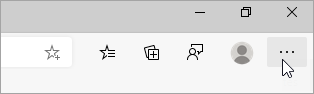
-
Wybierz pozycję Profile > Hasła.
-
Włącz przełącznik obok pozycji Pokazuj alerty, gdy hasła znajdują się w wycieku online. Po włączeniu przełącznika wszystkie niebezpieczne hasła będą wyświetlane na stronie Monitor haseł .
Co zrobić w przypadku wykrycia naruszenia zabezpieczeń hasła
-
W górnym rogu przeglądarki wybierz pozycję Ustawienia i nie tylko(...) > Ustawienia.
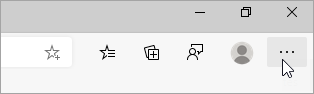
-
Wybierz pozycję Profile > hasła > Monitor haseł.
-
Dla każdego konta, na którym widać, że hasło jest zagrożone, wybierz przycisk Zmień hasło . Zostaniesz przeniesiony do odpowiedniej witryny internetowej, gdzie możesz zmienić hasło.
-
Jeśli wpis na liście zaatakowanych haseł nie jest już dla Ciebie istotny, możesz go zignorować, wybierając pozycję Ignoruj.










